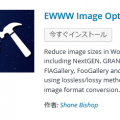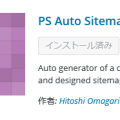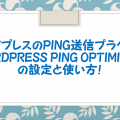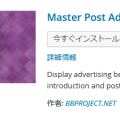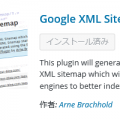Googleアドセンスの配置と貼り方!クリック率を上げる方法!
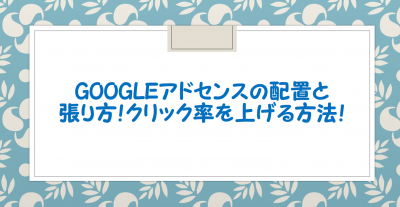
こんにちは、すずみです。
今回はGoogleアドセンス配置と貼り方についてです。
Googleアドセンスではアドセンスの配置や貼り方次第で、
クリック率が大きく変わってきます。
基本的には1%以上あれば問題ないですが、
それ以下の場合は配置を変えるだけで、
クリック率は上がる可能性が高いです。
配置をちょっと変えるだけで一気にクリック率は変わるので、
1%未満の場合はこれから解説していくので参考にしてみてください。
まずは以下の動画にてお話しているのでご覧ください。
アドセンスの配置でクリック率を上げる方法!
アドセンスの配置はある程度ブログに
アクセスのある人ならかなり悩む部分だと思います。
ちなみにまだアクセスが安定してある程度ない場合は
クリック率は変動が大きいので気にしなくてもいいです。
アドセンスにおけるクリック率は物凄く大事な要素で、
ブログにアクセスが1日に5000アクセスあるとして、
クリック率が0.5%だと25、1%だと50クリックになります。
アクセス数を1日のアクセスを5000から
10000にするのは物凄く大変なことです。
しかし、クリック率を0.5%から1%に変えるのは、
アドセンスの配置を変えるだけであっという間に出来ます。
では、いったいアドセンスはどういう配置と貼り方をすればいいのか。
アドセンス広告は1ページに3つの広告を貼ってもいいので、
その3つをどこに配置すればいいのかになりますね。
まずは以下に実際に配置図を書いてのでご覧ください。
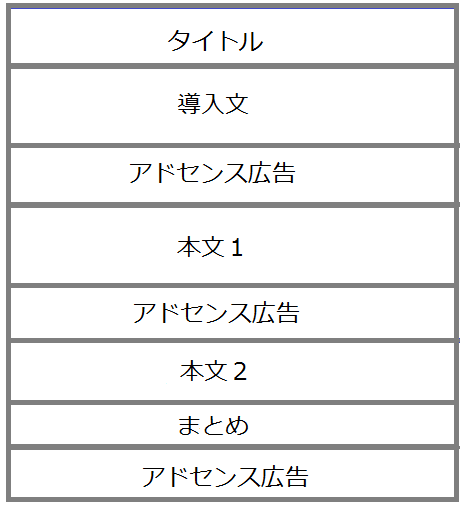
【タイトル】
ここは記事ページのタイトル部分になりますね。
【導入文】
ここは本文に入る前のリード文とも呼ばれるますが、
文章の構成として大事な部分になります。
【アドセンス広告1】
導入文の後にまず最初の広告を配置します。
また広告は中央寄せで表示させると、
よりクリック率は高まる場合が多いです。
【本文1】
ここからタイトルに沿った本文を記載していきます。
【アドセンス広告2】
本文の中間にアドセンス広告2つめを差し込みます。
ここでも広告は中央寄せをしたほうがいいです。
【本文2】
本文の続きを記載します。
【まとめ】
記事のまとめや感想など書きます。
【アドセンス広告3】
最後に3つ目の広告を貼ります。
また最後も広告は中央寄せすると、
クリック率は高まります。
これが3つのアドセンス広告の配置になります。ここは記事ページのタイトル部分になりますね。
【導入文】
ここは本文に入る前のリード文とも呼ばれるますが、
文章の構成として大事な部分になります。
【アドセンス広告1】
導入文の後にまず最初の広告を配置します。
また広告は中央寄せで表示させると、
よりクリック率は高まる場合が多いです。
【本文1】
ここからタイトルに沿った本文を記載していきます。
【アドセンス広告2】
本文の中間にアドセンス広告2つめを差し込みます。
ここでも広告は中央寄せをしたほうがいいです。
【本文2】
本文の続きを記載します。
【まとめ】
記事のまとめや感想など書きます。
【アドセンス広告3】
最後に3つ目の広告を貼ります。
また最後も広告は中央寄せすると、
クリック率は高まります。
これでクリック率1%以上は十分に可能ですし、
サイトやブログによっては2%以上も可能です。
ワードプレスのアドセンスの貼り方!
ワードプレスにおけるアドセンスの貼り方は
プラグインを活用すると効果的です。
プラグインを活用することで記事中のアドセンス広告を貼る際に
毎回コードを入力することなくmoreタグやショートコードで
管理することができるようになるのでオススメです。
配置の変更をする際や何か問題があった際など
moreタグやショートコードで管理しておけば、
一括で編集することもできます。
実際のやり方はすべて記事にしているので、
以下のリンクから参考にしてみてください。
1.Master Post Advertの設定と使い方!表示されないときの対策も!
(moreタグにアドセンスコードを貼るプラグイン)
2.WP QUADSの設定方法と使い方!アドセンス広告を自動で設置
(アドセンスコードをショートコードで表示させるプラグイン)
これで記事中の広告は簡単に貼ることができますが、
最後の記事下に広告を貼る際はワードプレスの
テンプレート次第で変わってきます。
ちなみに当サイトと同じ賢威というテンプレートを使っている場合は
ワードプレスの管理画面で「外観」⇒「テーマ編集」⇒「単一記事の投稿」選びます。
そこで以下に表示されている赤枠のコードを探します。
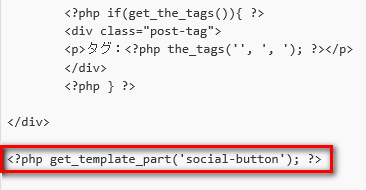
このコード表示の上ににアドセンスコードを貼れば、
記事下に表示されるようになります。
しかし、ワードプレスの場合は関連記事を表示させる
プラグインも使っている人が多いです。
関連記事は自動表示させるとアドセンス広告の上に表示されるので、
自動表示のチェックを外して任意の場所に表示させる必要があります。
ちなみに関連記事の表示方法は以下の記事で詳細を解説しています。
>>関連記事のプラグインWordPress Related Postsの設定と使い方!
関連記事とアドセンス広告を両方利用する場合は
以下の配置がオススメになります。
1.本文
2.アドセンス広告
3.ソーシャルボタン
4.関連記事
こういった表示をさせるためには関連記事の表示の自動表示を外すわけですが、
外す方法は「WordPress Related Posts」の設定で行えます。
その方法は「WordPress Related Posts」の設定画面で
「Advanced settings」の「Auto Insert Related Posts」の
チェック項目を以下の画像のように外します。

これで任意の場所に表示させることができます。
関連記事を表示させるコードは
<?php wp_related_posts()?>
になります。
ここまでをまとめると以下の画像のように
コードを記入する必要があります。
ワードプレスの管理画面で「外観」⇒「テーマ編集」⇒「単一記事の投稿」
を選んだ後に「<?php get_template_part(‘social-button’); ?>」を探します。
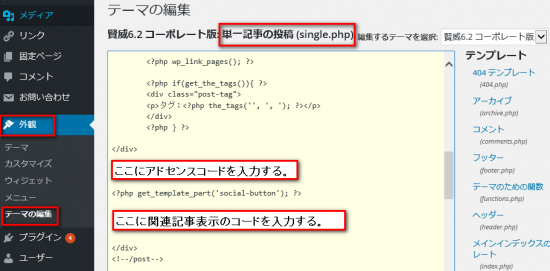
アドセンス広告の種類(サイズ)は?
アドセンス広告には様々なサイズの広告がありますが、
現在はレスポンシブ広告を選べば問題ありません。
レスポンシブ広告の選び方はアドセンスの管理画面の
上記メニューの「広告の設定」から「新しい広告ユニット」をクリックします。
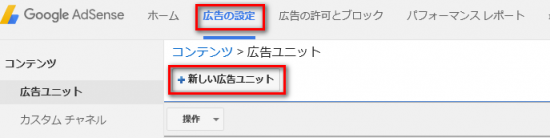
次に以下の画面のように名前は覚えやすいものにして、
赤枠のレスポンシブを選んで「保存してコードを取得」を押します。
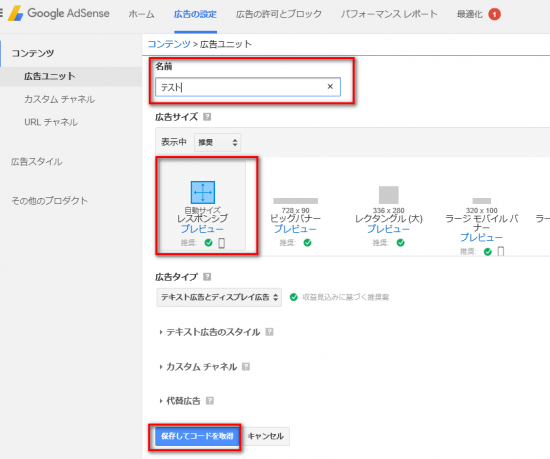
すると、以下のような画面が出てくるので、
そこにあるコードをコピペします。
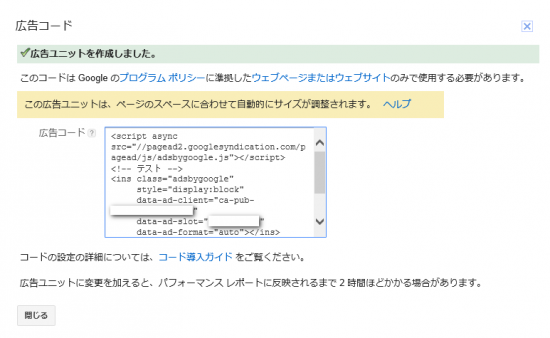
ただし、このコードをそのまま使ってしまうと、
自動で様々な形状のアドセンスが表示されます。
アドセンス広告はレクタングルで表示させるのが、
単価が高くクリック率も高くなる可能性が高いです。
そこで以下の画像の赤枠の「auto」を変更していきます。
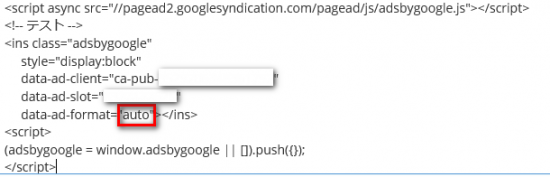
「auto」の部分を「rectangle」に変更します。
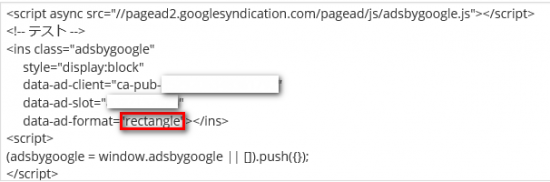
これで自動でパソコン、スマホなどで最適な大きさで、
レクタングルの広告が表示されるようになります。
またトレンドアフィリエイトで月収10万円稼ぐ為の方法を
初心者でも実践できるように21項目に分けてまとめました。
(記事:Googleアドセンスブログで月収10万円稼ぐ21の方法とコツ!)
ではでは、今日はこの辺で終わりにしたいと思います。
またこのブログでお会いしましょう。
【無料プレゼント】ブログで稼ぐ新スタイル講座